La maggior parte delle persone cerca modi per connettere l’iPhone al computer senza USB per varie ragioni. Prima, magari hanno perso il cavo USB. Seconda, potrebbero non esserci cavi nei paraggi. Terza, sono stufe delle penne USB e non vogliono più usarle. Non importa quale sia il motivo per cui cercate altri modi, la guida può aiutarvi.
Usare AirMore per connettere l’iPhone al PC in modo wireless
AirMore è un’app gratuita che potete usare sia con Android che iOS. La sua funzione principale è consentirvi di accedere all’iPhone 5 o 6 dal browser del PC. La dimensione di questo strumento è di soli 7,44 MB, e con esso potete gestire tutti i dati del telefono sul web, e trasferire file tra dispositivo mobile e PC.
Scaricatelo e installatelo
Cercate “AirMore” nell’App Store per installarlo sull’iPhone. Potete anche cliccare il pulsante di seguito per andare al sito.
Visitate AirMore Web
AirMore è un’app web-based, e AirMore Web è dove potete accedere e gestire i dati del telefono. Inserite “airmore.net” nel browser, o andate sul sito tramite la pagina del prodotto.
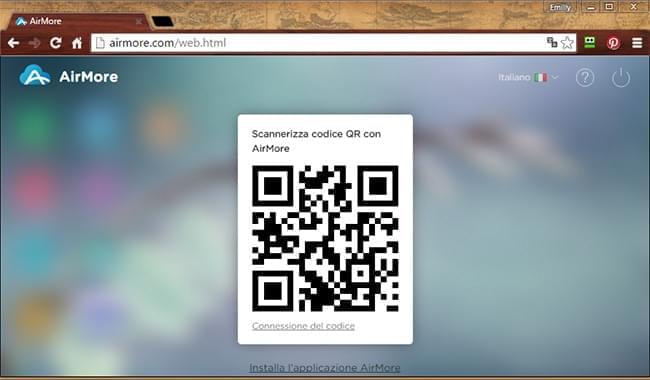
Connettete l’iPhone al PC
- Passo uno. Aprite l’app sull’iPhone e cliccate “Scannerizza per connettere”.

- Passo due. Cercate il codice QR mostrato su AirMore Web.
- Passo tre. Cliccate su “Acconsento” sul vostro iPhone quando appare la finestra di conversazione.
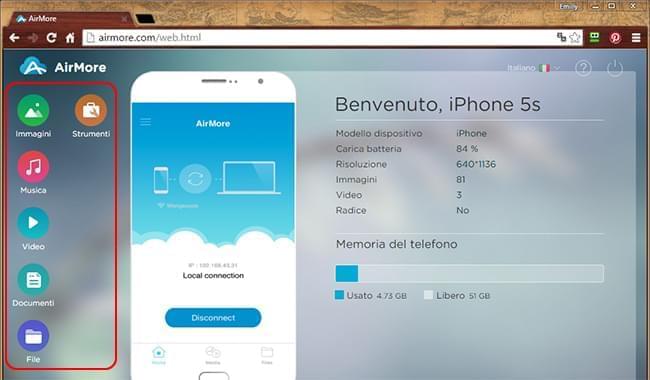
Suggerimento: Al momento è richiesto che l’iPhone e il PC siano connessi alla stessa rete WiFi.
Come potete vedere, seguendo questi tre semplici step potete immediatamente connettere l’iPhone al computer in modo wireless. L’unico requisito è che siate connessi con una rete WiFi stabile. Dopo la connessione, potete godere di tutte le caratteristiche del programma. Per esempio, potete trasferire file tra iPhone e PC o riprodurre musica e video.
